Kokpit adalah alat manajemen server berbasis Web yang tersedia untuk sistem CentOS dan RHEL, baru-baru ini CentOS 8 dan RHEL 8 dilepaskan di mana kokpit disimpan sebagai alat manajemen server default. Paketnya tersedia di repositori paket CentOS 8 dan RHEL 8 default. Cockpit adalah alat GUI berbasis Web yang berguna di mana sysadmin dapat memantau dan mengelola server Linux mereka, juga dapat digunakan untuk mengelola jaringan dan penyimpanan di server, wadah, mesin virtual, dan inspeksi log sistem dan aplikasi.
Pada artikel ini kami akan mendemonstrasikan cara menginstal dan mengatur Cockpit pada sistem CentOS 8 dan RHEL 8.
Pemasangan dan pengaturan Cockpit pada Sistem CentOS 8 / RHEL 8
Masuk ke sistem CentOS8 / RHEL 8 Anda dan buka terminal dan jalankan perintah dnf berikut,
[[email protected] ~]# dnf install cockpit -y
Jalankan perintah berikut untuk mengaktifkan dan memulai layanan kokpit,
[[email protected] ~]# systemctl start cockpit.socket [[email protected] ~]# systemctl enable cockpit.socket
Izinkan port Cockpit di firewall OS menggunakan perintah berikut,
[[email protected] ~]# firewall-cmd --permanent --add-service=cockpit [[email protected] ~]# firewall-cmd --reload
Verifikasi apakah layanan kokpit aktif dan berjalan atau tidak, jalankan perintah berikut,
[[email protected] ~]# systemctl status cockpit.socket [[email protected] ~]# ss -tunlp | grep cockpit [[email protected] ~]# ps auxf|grep cockpit
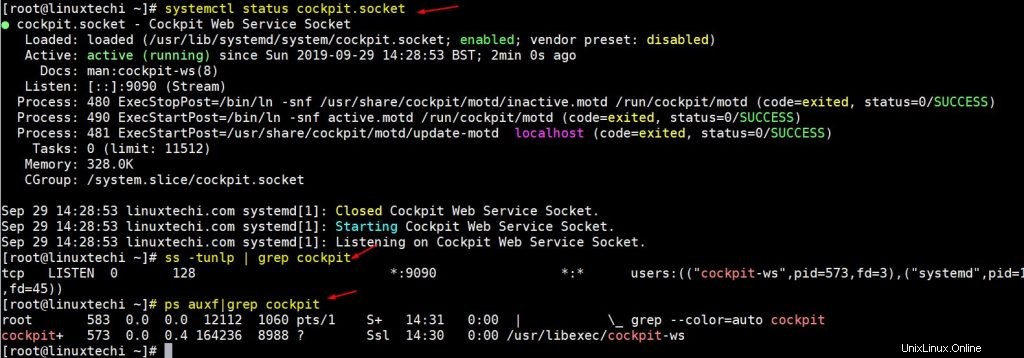
Mengakses Kokpit pada sistem CentOS 8 / RHEL 8
Seperti yang dapat kita lihat pada output perintah di atas bahwa kokpit mendengarkan di tcp port 9090, buka browser web sistem Anda dan ketik url:
https://
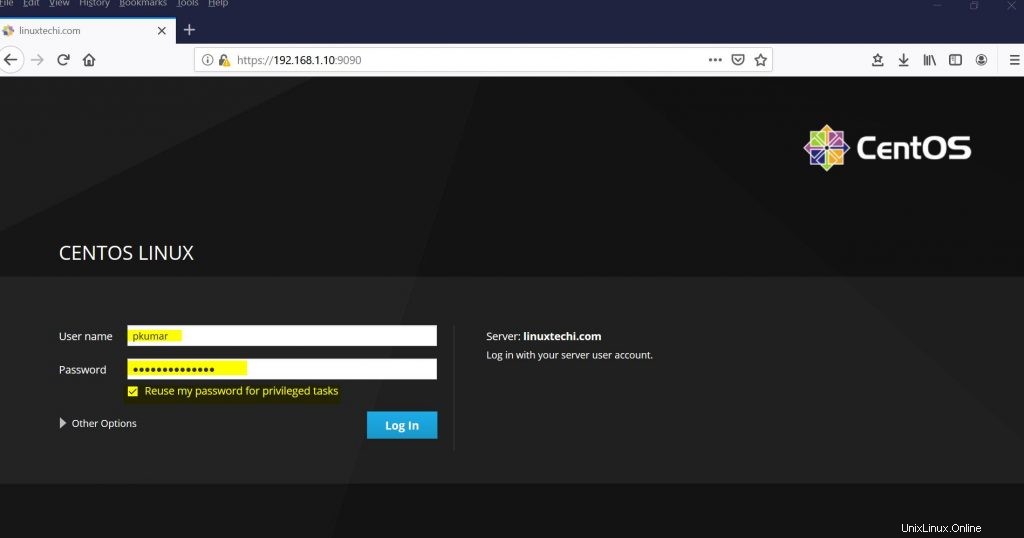
Layar Masuk Kokpit untuk RHEL 8,
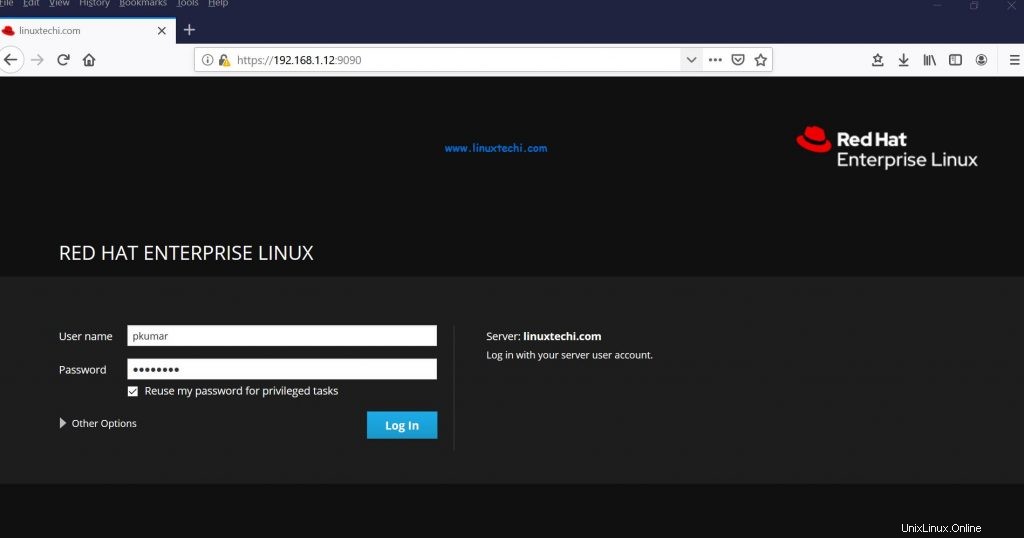
Gunakan nama pengguna yang memiliki hak admin, atau kita juga dapat menggunakan kredensial pengguna root untuk login. Jika Anda ingin menetapkan hak admin ke pengguna lokal mana pun, jalankan perintah berikut,
[[email protected] ~]# usermod -G wheel pkumar
di sini pkumar adalah pengguna lokal saya,
Setelah Anda memasukkan kredensial pengguna, pilih “Gunakan kembali kata sandi saya untuk tugas-tugas istimewa ” lalu klik “Masuk ” setelah itu kita akan mendapatkan tampilan berikut,
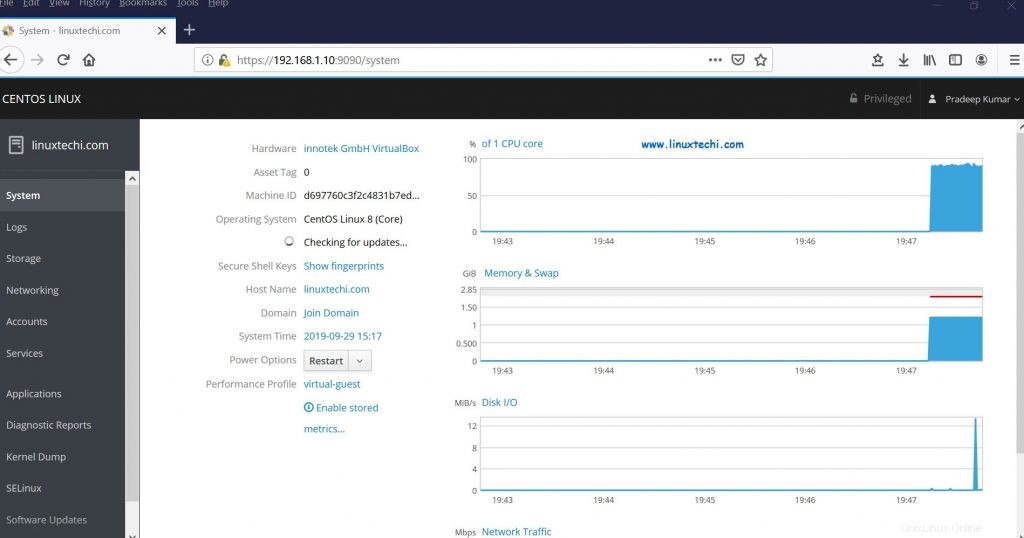
Di bilah sisi kiri, kita dapat melihat hal-hal apa saja yang dapat dipantau dan dikonfigurasi melalui GUI kokpit,
Mari kita asumsikan jika Anda ingin memeriksa apakah ada pembaruan yang tersedia untuk sistem CentOS 8 / RHEL 8 Anda, klik “Pembaruan Sistem ” pilihan,
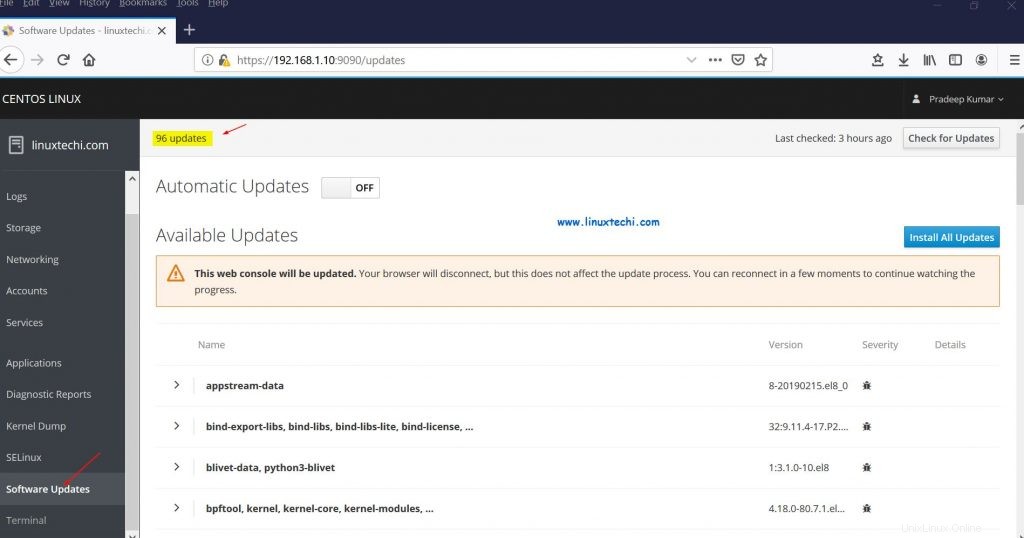
Untuk Memasang semua pembaruan, klik “Instal Semua Pembaruan ”
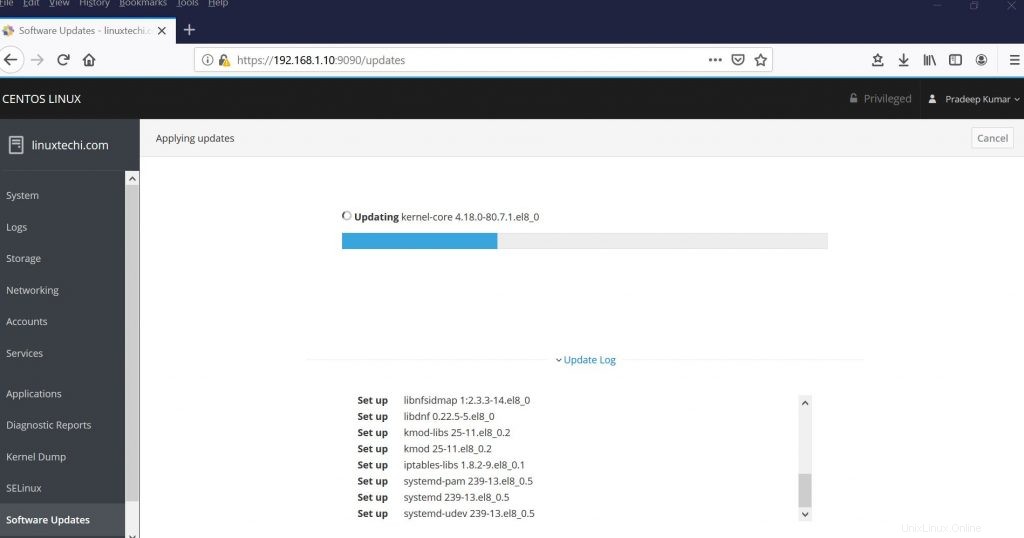
Jika ingin memodifikasi jaringan dan ingin menambahkan antarmuka Bond dan Jembatan, klik “Jaringan ”
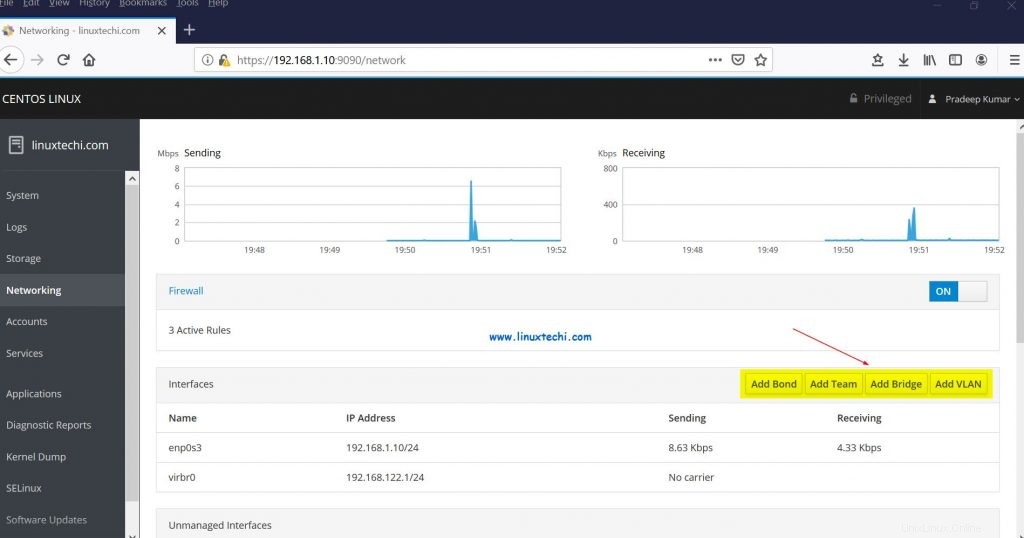
Seperti yang kami dapat di jendela di atas, kami memiliki opsi untuk membuat antarmuka Bond, antarmuka yang diberi tag Bridge dan VLAN.
Mari kita asumsikan kita ingin membuat jembatan sebagai “br0 ” dan ingin menambahkan enp0s3 sebagai port ke sana, klik “Tambahkan Jembatan ” pilihan,
Tentukan nama bridge sebagai “br0” dan port sebagai “enp0s3” lalu klik apply
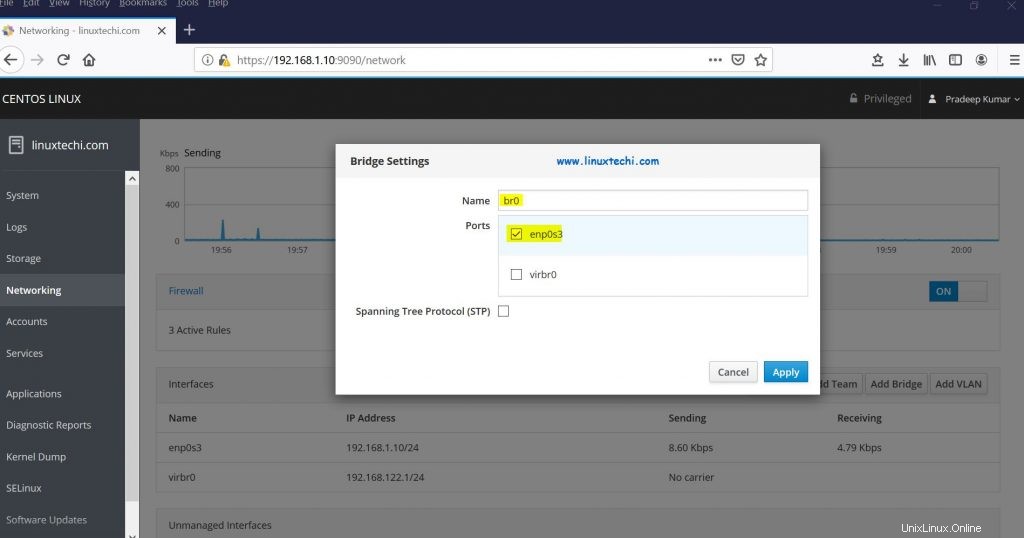
Di layar berikutnya kita akan melihat bahwa jembatan kita aktif dan mendapat IP yang sama dengan antarmuka enp0s3,
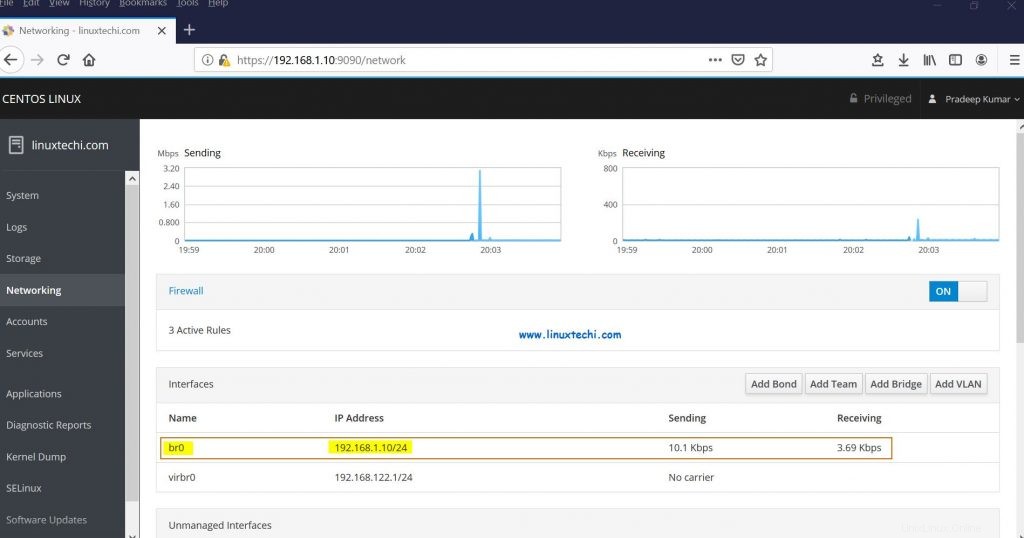
Jika Anda ingin memeriksa log sistem, klik “Log ”, di sana kita dapat melihat log berdasarkan tingkat keparahannya
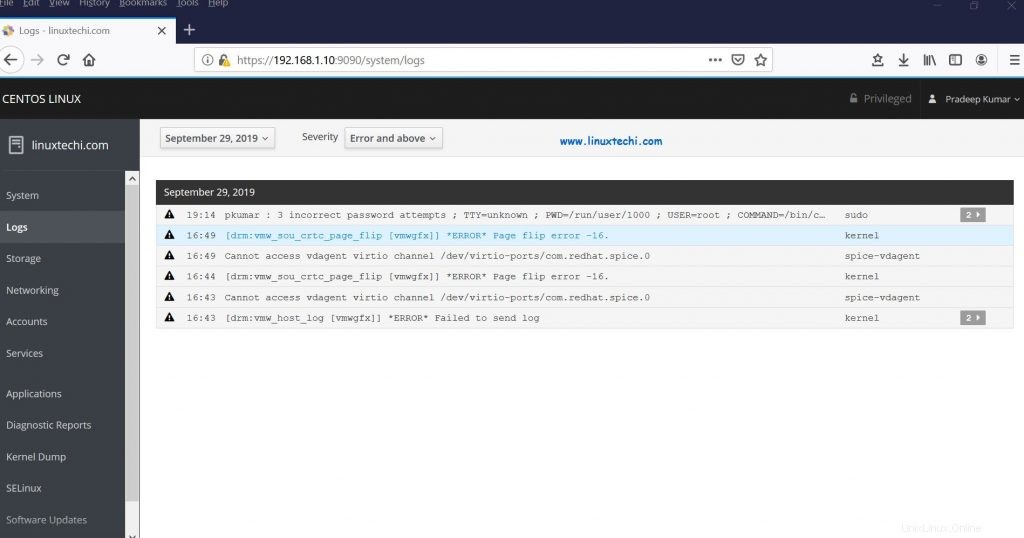
Itu saja dari artikel ini, sysadmin juga dapat menggunakan opsi kokpit lain yang tersisa untuk memantau dan mengelola server CentOS 8 dan RHEL 8 mereka. Jika langkah-langkah ini membantu Anda untuk mengatur kokpit di server Linux Anda, silakan bagikan umpan balik dan komentar Anda di bagian komentar di bawah.